Toen Instagram video naar zijn app bracht, nogal eenveel gebruikers en app-recensenten, waaronder ikzelf, waren ervan overtuigd dat het een veel intuïtiever opnameschema had in vergelijking met de toenmalige leider van de scène voor het delen van video's, Vine. Vine had absoluut geen ruimte voor fouten. Als je een fout hebt gemaakt, moet je het vanaf het begin opnieuw doen. Meer dan een paar keer heb ik gezien dat gebruikers en professionele Viners klagen over het gebrek aan bewerkingsfuncties. Vine fans, het lijkt erop dat je stemmen eindelijk zijn gehoord. In de nieuwste update levert de Vine-app voor Android en iOS zowel bewerkingsfuncties als meerdere opnamesessies voor later! De bewerkingsfuncties, hoewel niet zo pittig als die aangeboden door Instagram Video, zijn absoluut krachtiger in vergelijking. Ondersteuning voor het uploaden van video's van de Filmrol / Galerij is echter nog steeds afwezig. Volg ons na de pauze om te leren hoe de twee nieuwe functies werken.
Een sessie opslaan
Een sessie opslaan vereist slechts een paar tikken. Terwijl u een Vine opneemt, tikt u eenvoudigweg op de knop 'X' in de linkerbovenhoek van het scherm en selecteert u 'Opslaan voor later' in het menu dat volgt.

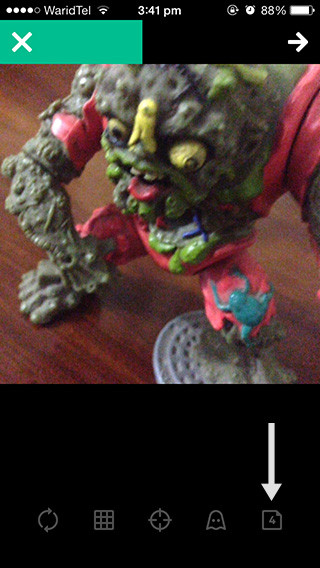
Je ziet een nieuwe knop rechts van debedieningselementen onderaan. Deze knop toont het aantal sessies dat je hebt opgeslagen, en als je erop tikt, wordt een carrousel met voorbeeldminiaturen weergegeven voor alle opgeslagen sessies, samen met een groene balk bovenop de lengte van de opgenomen video.
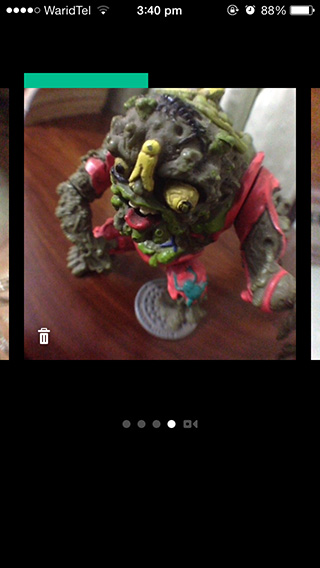
Veeg naar links of rechts om te schakelen tussen sessies,tik op een voorbeeld om verder te gaan waar u was gebleven of selecteer uiterst rechts de miniatuur om terug te keren naar het opnamescherm zonder een sessie opnieuw te openen. U kunt afzonderlijke sessies verwijderen door op de prullenbakknop in de linkerbenedenhoek van hun voorbeeldminiaturen te tikken.
Een wijnstok bewerken
In tegenstelling tot Instagram kun je een Vine niet zolang bewerkenje neemt het op. U vindt de optie Bewerken in de rechterbovenhoek van het voorbeeldscherm dat verschijnt nadat u klaar bent met het opnemen van een Vine. Je kunt ook op elk gewenst moment de video-editor openen door op de groene voortgangsbalk voor video's bovenaan te tikken.
De video-editor van Vine lijkt veel op Instagramomdat het handelt, laten we ze noemen, 'instanties vastleggen'. Telkens wanneer u uw vinger op het scherm houdt om op te nemen, maakt Vine een opname-exemplaar. De editor toont miniaturen voor elke instantie direct onder het voorbeeldgebied. Dus als u bijvoorbeeld vier keer op het scherm drukt terwijl u een video opneemt, ziet u vier miniaturen.
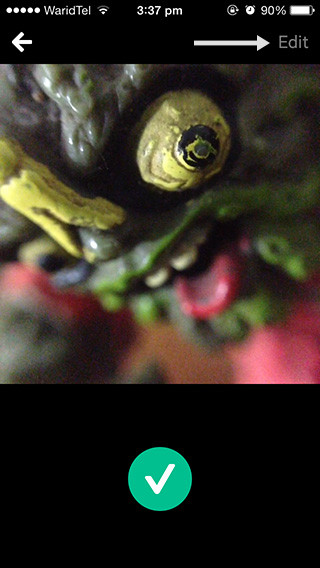
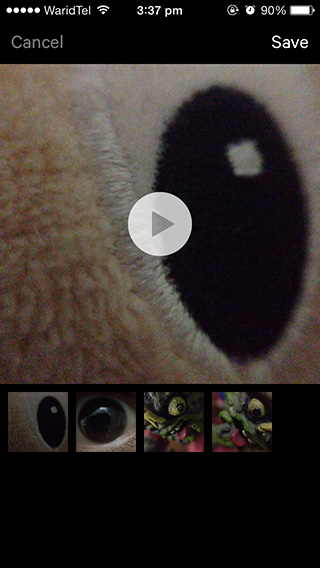
Nu, hier heeft Vine een duidelijk voordeelInstagram: met dit laatste kun je alleen het laatste exemplaar één voor één verwijderen. In de video-editor van Vine kunt u de miniatuur van elke afbeelding slepen om deze in de reeks te herschikken of naar de prullenbak bovenaan om deze te verwijderen.
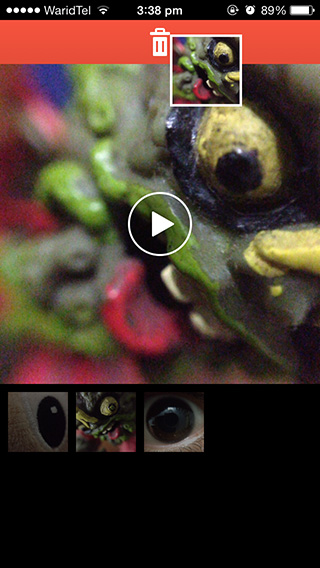
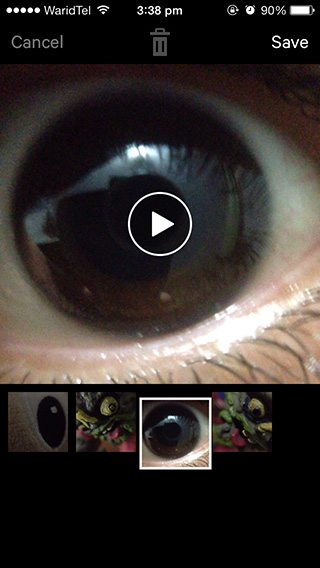
Als je klaar bent met bewerken, kun je op Opslaan tikken en doorgaan naar het volgende scherm om de video te delen of terugkeren naar het vorige scherm om nog wat op te nemen.
U kunt een aantal instanties opnemen, de verwijderendegenen die niet bevredigend zijn, gaan terug naar het opnamescherm om ze opnieuw te doen en herschikken vervolgens uw instanties opnieuw in de editor. Een andere interessante toepassing van deze functie - waarvoor sommige Viners deze al zijn gaan gebruiken - is het maken van video's die omgekeerd lijken te worden afgespeeld.
Onnodig te zeggen dat dit een enorme verbetering is ten opzichte van het oude opnameschema en een welkome verandering voor de creatievere gebruikers van Vine die meer tijd besteden dan de meeste aan hun video's.













Comments